|
Open je tubes in psp.
Plaats de selecties in de map selecties van psp.
Zet je voorgrondkleur op #F8F8F8 en je achtergrondkleur op #59112B.
1.
Open een nieuwe afbeelding van 900 x 550 pixels.
Effecten - filter Mehdi - Wavy Lab.
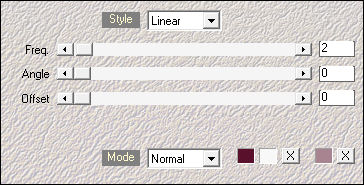
2.
Lagen - dupliceren.
Afbeelding - formaat wijzigen - 90% - formaat alle lagen niet
aangevinkt.
Effecten - filter Unlimited 2.0 - Bkg
Designer sf10 II - Emboss Times.
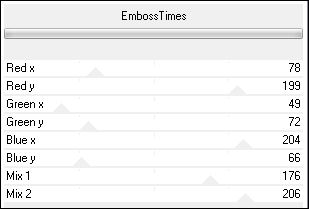
3.
Selecties - selecties laden/opslaan - selecties laden vanaf
schijf - sat_espérance.
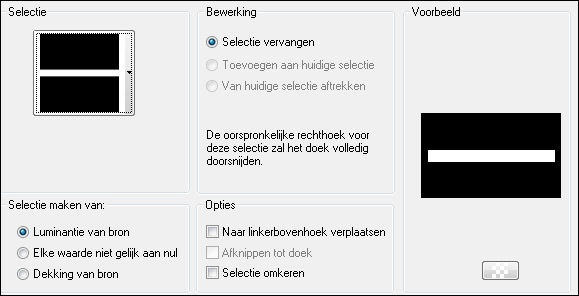
Bewerken - knippen.
Selecties - niets selecteren.
4.
Selecties - selecties laden/opslaan - selecties laden vanaf
schijf - sat_espérance2.
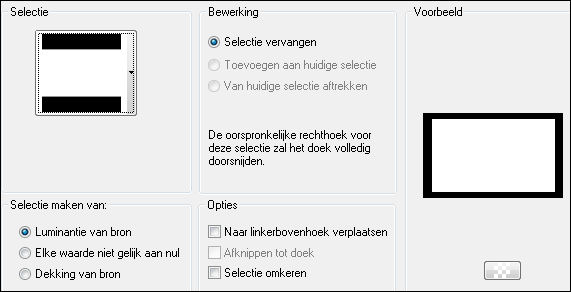
Selecties - omkeren.
Bewerken - knippen.
Selecties - niets selecteren.
5.
Effecten - 3D effecten - slagschaduw 2 / 2 / 50 / 5 #000000.
Herhaal de slagschaduw met min 2.
6.
Zet je voorgrondkleur op #D1ACC9 en je achtergrondkleur op #807482.
Zet je voorgrondkleur op het volgende verloop.
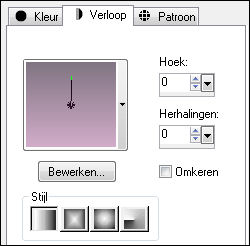
7.
Klik in je lagenpalet op de onderste laag.
Lagen - nieuwe rasterlaag.
Vul de laag met het verloop.
8.
Effecten - filter AP Utility - Bothsides.
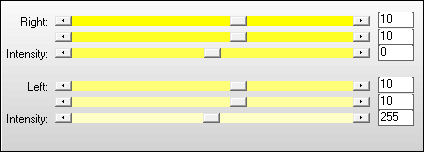
9.
Effecten - filter Toadies - "SuckingToad" Bevel II.2.

10.
Selecties - selecties laden/opslaan - selecties laden vanaf
schijf - sat_espérance3.
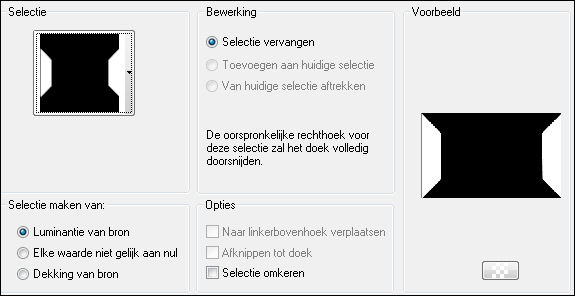
11.
Effecten - filter AP01 Innovations - Lines
Silverlining.
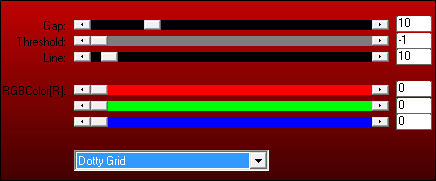
Selecties - niets selecteren.
12.
Effecten - afbeeldingseffecten - naadloze
herhaling.
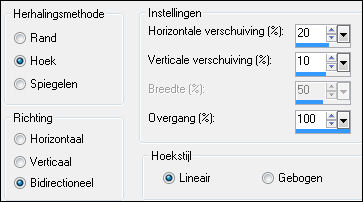
13.
Effecten - filter Plugin Galaxy - Instant mirror.
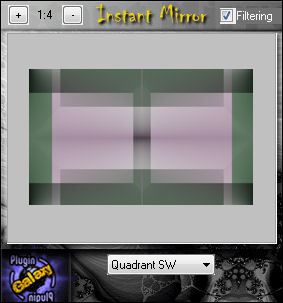
Zet de mengmodus van deze laag op
luminantie oud.
Effecten - randeffecten - accentueren.
14.
Effecten - filter AP01 Innovations - Lines
Silverlining.
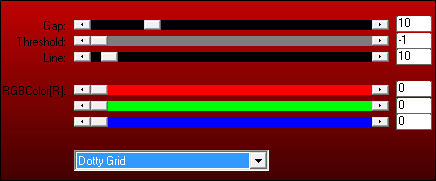
15.
Lagen - samenvoegen - zichtbare lagen samenvoegen.
16.
Lagen - dupliceren.
Effecten - filter Mura's meister -
Perspective Tiling.
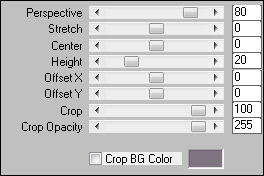
Effecten - 3D effecten - slagschaduw
-10 / -10 / 50 / 35 #000000.
Lagen - dupliceren.
Afbeelding - omdraaien.
Effecten - afbeeldingseffecten - verschuiving.
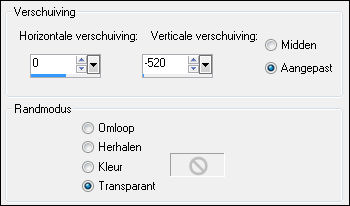
17.
Open tube ketlandscape160 - bewerken - kopieren.
Bewerken - plakken als nieuwe laag.
Afbeelding - formaat wijzigen - 90% - formaat alle lagen niet
aangevinkt.
Aanpassen - scherpte - verscherpen.
Schuif de tube in de bovenste
rechthoek zie voorbeeld.
18.
Selecties - selecties laden/opslaan - selecties laden vanaf
schijf - sat_espérance4.
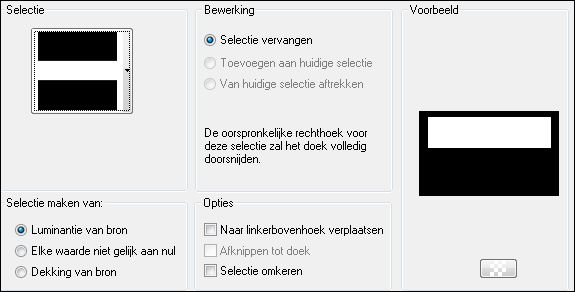
Selecties - omkeren.
Bewerken - knippen.
Selecties - niets selecteren.
19.
Klik in je lagenpalet op de onderste laag.
Selecties - selecties laden/opslaan - selecties laden vanaf
schijf - sat_espérance5.
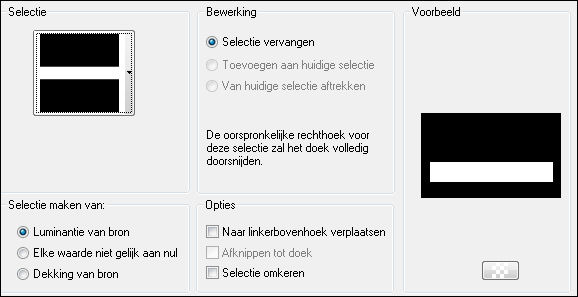
Selecties - laag maken van selectie.
20.
Effecten - filter Eye candy 5 Nature - Water Drops -
Small, Dew.
Selecties - niets selecteren.
21.
Lagen - samenvoegen - zichtbare lagen samenvoegen.
Bewerken - kopieren.
22.
Zet je voorgrondkleur op #FFFFFF en je achtergrondkleur op #59112B.
23.
Afbeelding - randen toevoegen - 1 pixels #FFFFFF.
Afbeelding - randen toevoegen - 3
pixels #59112B.
Afbeelding - randen toevoegen - 50
pixels #FFFFFF.
24.
Gereedschap toverstaf - selecteer de rand.
Bewerken - plakken in selectie.
25.
Aanpassen - vervagen - gaussiaanse vervaging - bereik op
25.
26.
Effecten - filter Eye candy 5 Nature - Water Drops -
Small, Dew.
Effecten - randeffecten - accentueren.
27.
Selecties - omkeren.
Effecten - 3D effecten - slagschaduw 0 / 0 /
80 / 40 #000000.
Selecties - niets selecteren.
28.
Effecten - filter AAA Frames - Foto Frame.
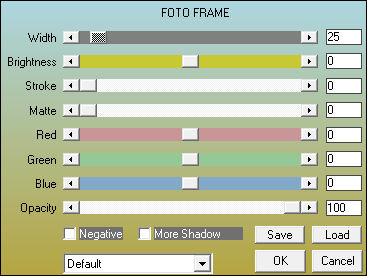
Herhaal deze filter maar nu met deze
instelling.
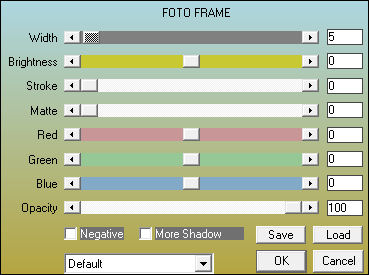
29.
Open tube SvB (732) Beauty - bewerken - kopieren.
Bewerken - plakken als nieuwe laag.
Afbeelding - spiegelen.
Schuif de tube op zijn plaats zie
voorbeeld.
30.
Effecten - 3D effecten - slagschaduw 30 / 24 / 40 / 31 #000000.
Aanpassen - scherpte - verscherpen.
31.
Open tube Galets_CibiBijoux - bewerken - kopieren.
Bewerken - plakken als nieuwe laag.
Schuif de tube op zijn plaats zie
voorbeeld.
Effecten - 3D effecten - slagschaduw - instellingen staan nog goed.
32.
Afbeelding - randen toevoegen - 1 pixels #000000.
Afbeelding - formaat wijzigen - 900 pixels breed - formaat alle lagen
aangevinkt.
Aanpassen - scherpte - verscherpen.
Zet je watermerk op je werk en sla op als jpg.
Extra voorbeeld.

Bedankt Feya en Karin voor het testen van deze les.
Hieronder hun crea's.

Feya.

Karin.
|